2025-10-13 11:54:03来源:hsysdianji 编辑:佚名
在使用uc浏览器的过程中,为了保护个人隐私或清理无用信息,我们常常需要清除记录。uc浏览器提供了多种清除记录的方式,以满足不同用户的需求。
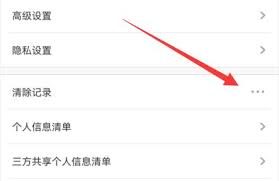
清除浏览历史
浏览历史记录会记录你访问过的网页信息。要清除浏览历史,打开uc浏览器,点击界面下方的“菜单”图标。在弹出的菜单中,找到“历史”选项。进入历史页面后,你可以选择清除全部历史记录,也可以根据时间范围进行选择性删除。比如,你只想清除最近一天或一周的浏览记录,只需在相应的时间选项中勾选即可,然后点击“删除”按钮,浏览历史就被清除了。
清除缓存数据
缓存数据是uc浏览器为了加快网页加载速度而临时存储在手机或电脑中的文件。过多的缓存可能会占用一定的存储空间。清除缓存的方法如下:同样点击“菜单”图标,找到“设置”选项。在设置页面中,找到“通用设置”。往下滑动页面,会看到“清除缓存”选项,点击它,浏览器会提示你即将清除的缓存大小,确认后即可完成缓存清理。
清除下载记录
当你在uc浏览器中下载了各种文件后,下载记录会一直保留。若想清除下载记录,进入“菜单”,点击“我的文件”。在我的文件页面中,切换到“下载”选项卡。长按想要删除的下载记录,会弹出删除提示框,点击“删除”就能清除特定的下载记录。若要一次性清除所有下载记录,可点击页面右上角的“编辑”按钮,然后全选并删除。
清除cookie
cookie用于存储网站与用户之间的交互信息。清除cookie有助于保护隐私。在uc浏览器设置中,找到“隐私设置”选项。进入隐私设置页面后,点击“清除cookie”按钮,即可将浏览器中的cookie记录全部清除。
通过以上这些方法,你可以方便地清除uc浏览器中的各类记录,让你的浏览更加安全、隐私得到更好保护,同时也能释放一定的设备存储空间,提升uc浏览器的使用体验。

社交聊天
38.22MB
下载
社交聊天
20.41MB
下载
教育学习
19.64MB
下载
社交聊天
57.77MB
下载
生活服务
54.53MB
下载
社交聊天
57Mb
下载
新闻阅读
1.20 MB
下载
生活服务
56.97MB
下载
商务办公
31.5MB
下载
社交聊天
70.5MB
下载